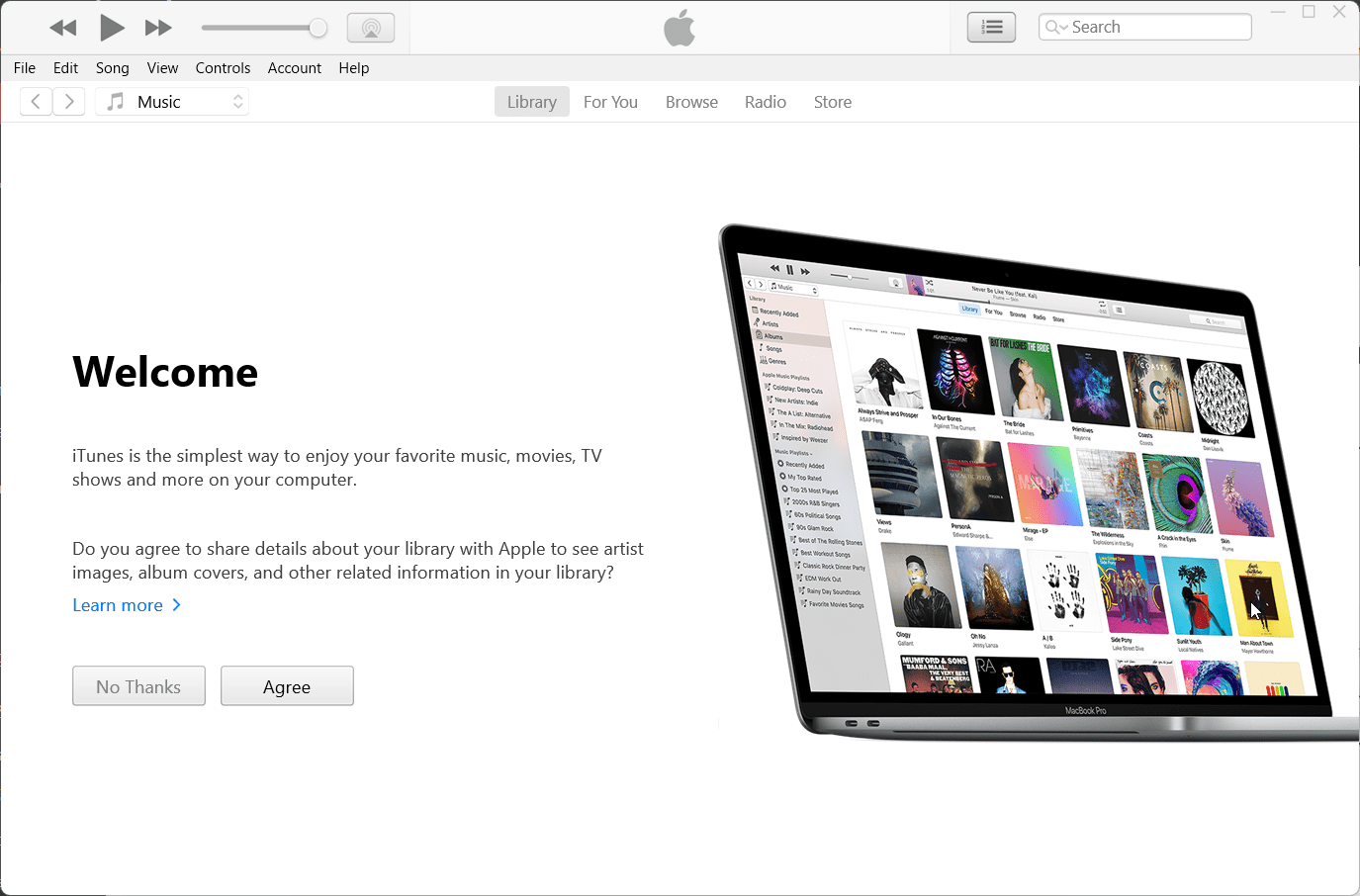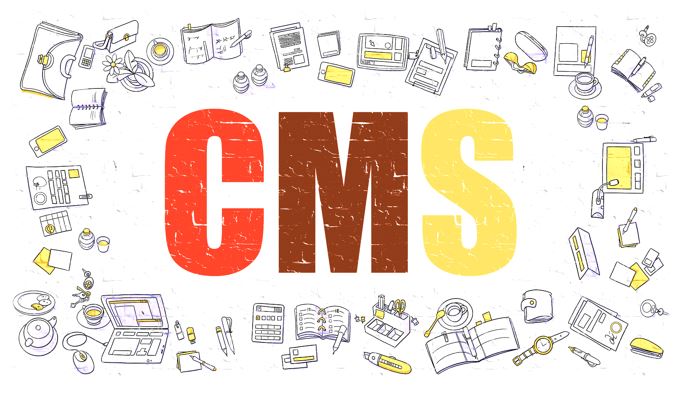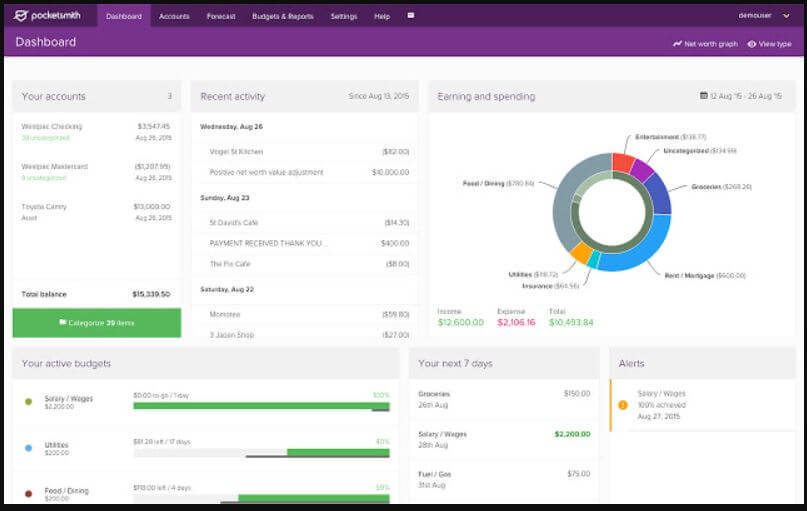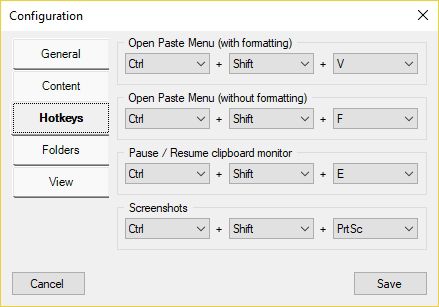Python は、データ サイエンス関連の問題を解決する際によく知られたプログラミング言語です。オブジェクト指向プログラミングが構築されているため、コードの高速実行を利用してデータ サイエンスの作業を軽減するのに役立ちますが、この言語にも問題があります。
多くの Pythonist は、コンピュータ システムに存在する Python バージョンが多すぎるため、正しい Python バージョンにアクセスすることが難しいと感じています。このため、必要なパッケージを必要な正しい Python バージョンでダウンロードする際に問題が発生します。
これは、コード実行時に多くの問題を引き起こすだけでなく、コンピュータがいつどのバージョンをスローするかについて混乱を引き起こします。
ここで、この問題を解決する方法と、必要な Python バージョンを追加する方法が問題になります。3Windows 7/10/11 のデフォルト バージョンとして。
この質問に対する答えは簡単で、以下に示します。問題を解決する次の手順に従うには、システムに 2 つ以上の Python バージョンがダウンロードされていることを確認してください。
Windows 10/11 のデフォルトの Python バージョンを Python 3 に変更する手順
- コマンド プロンプトを開き、システムが使用している現在の Python バージョンを確認します。これは、現在使用しているバージョンと、同じバージョンをどのバージョンに置き換えたいかを知るのに役立ちます。
python --version
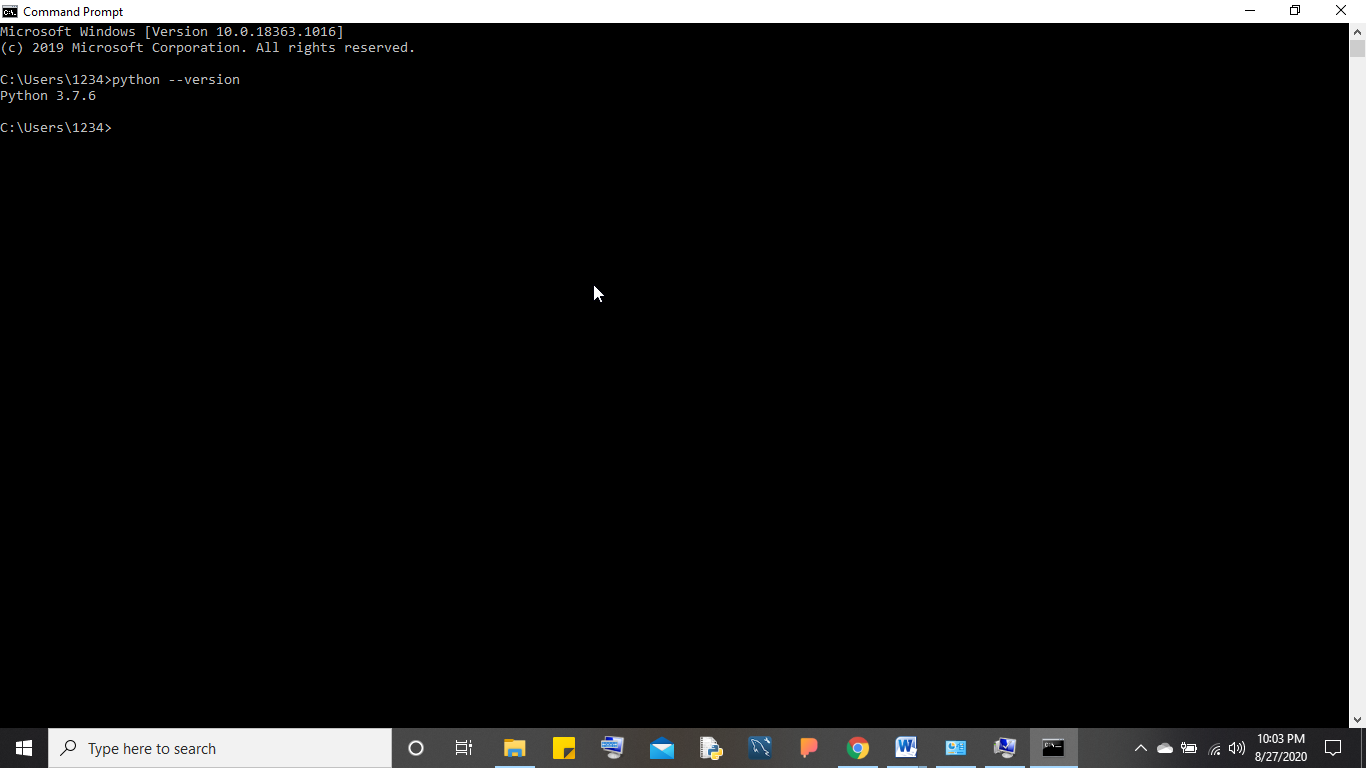
- Python バージョンを確認した後、おそらく次の場所に存在する Python バージョンのパスを見つけます。CドライブProgram Files フォルダーの下にあります。
- を開きますプログラムファイルフォルダーを見つけて、パイソンバージョン。同じものを見つけたら、バージョンをクリックし、インストールされているすべての Python バージョンのスクリプト フォルダーのパスをコピーします。
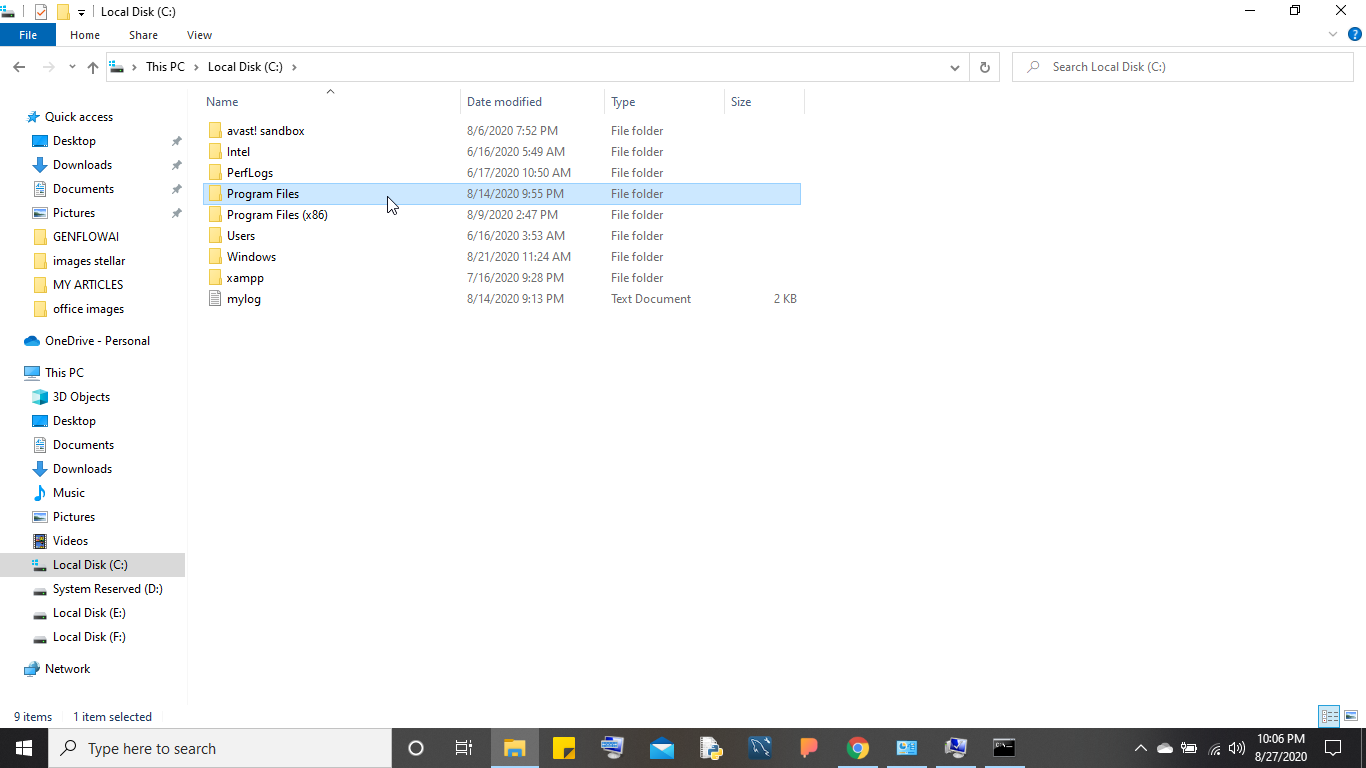
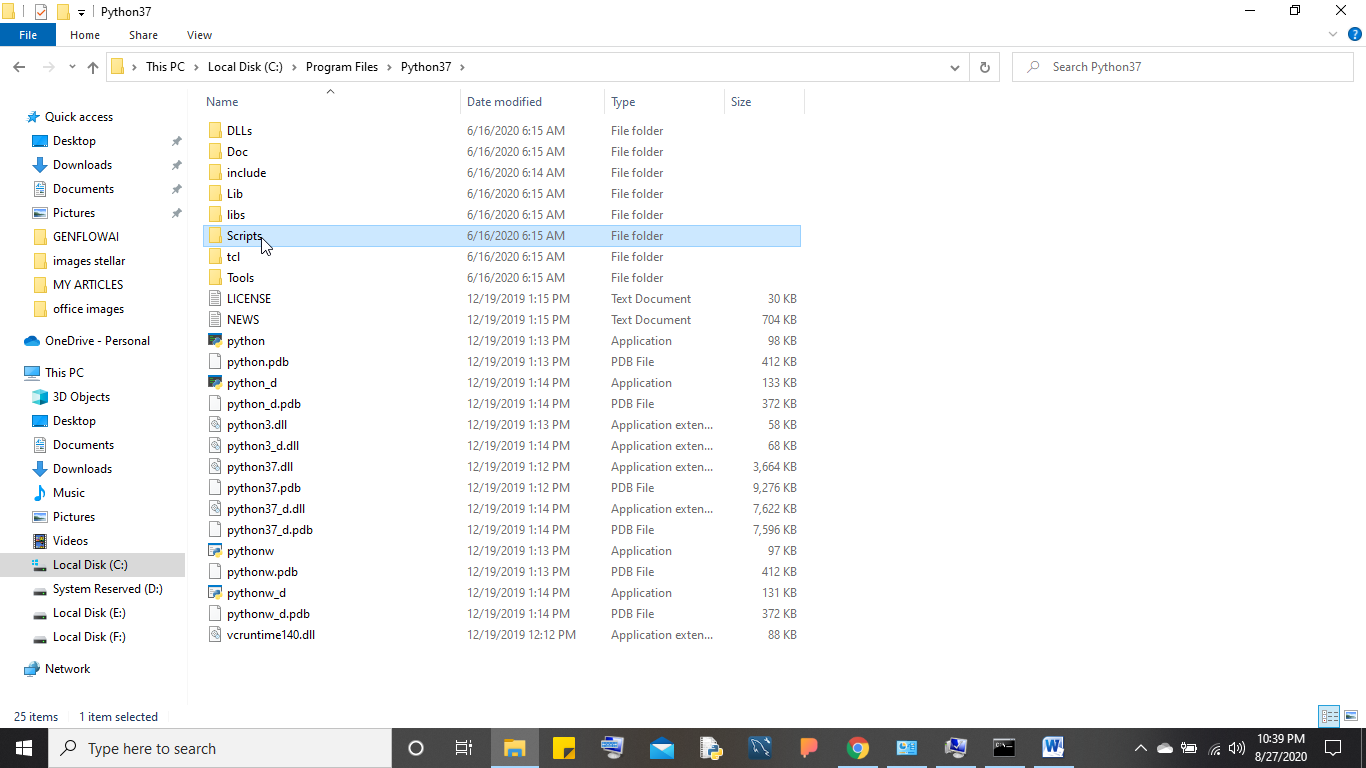
- また、そのパスをコピーします。プログラムファイルCドライブに存在します。
- パスがコピーされたら、次のステップはコンピューターの環境変数を見つけることです。これは、「」を右クリックして実行できます。このパソコン」オプションを選択し、プロパティオプション。同じをクリックした後、高度なシステム設定の下にプロパティオプション。
- 完了すると、画面にポップが表示され、さまざまなオプションが表示されます。環境変数オプション。 「環境変数」が開き、そこに存在するすべてのシステム変数が表示されます。
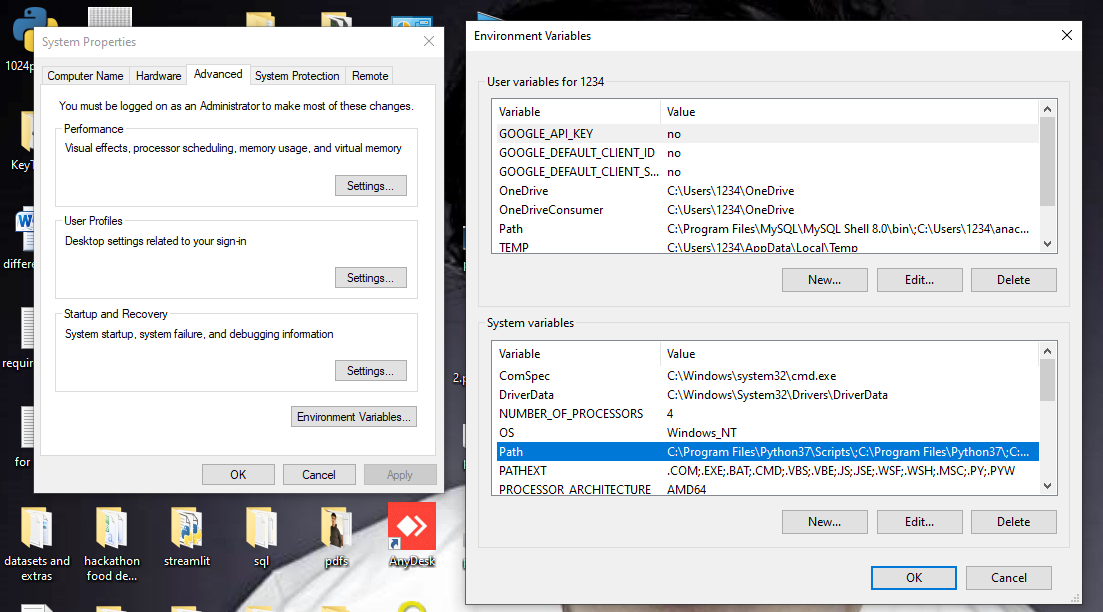
- 環境変数は 2 つの異なる部分に分離されます。ユーザー変数そしてシステム変数。次のパスオプションを見つけてください。システム変数同じをクリックします。
- をクリックした後、パスオプションを必ず入れてくださいスクリプトそしてプログラムファイル現在使用および作業するさまざまな Python バージョンのパス、および必要なすべてのパッケージを保存する場所を最初に配置し、次に他のパスを配置する必要があります。シンプルに、ブラウズボタンをクリックしてパスを選択しますスクリプトフォルダーとPython3自体。
- 注記: システム変数で使用可能な他の Python バージョン (Python2 など) を削除します。そのパスを選択し、「削除」ボタンをクリックします。
- を押します。わかりましたボタンをクリックして、Windowgovernmentalental 変数の変更を保存します。
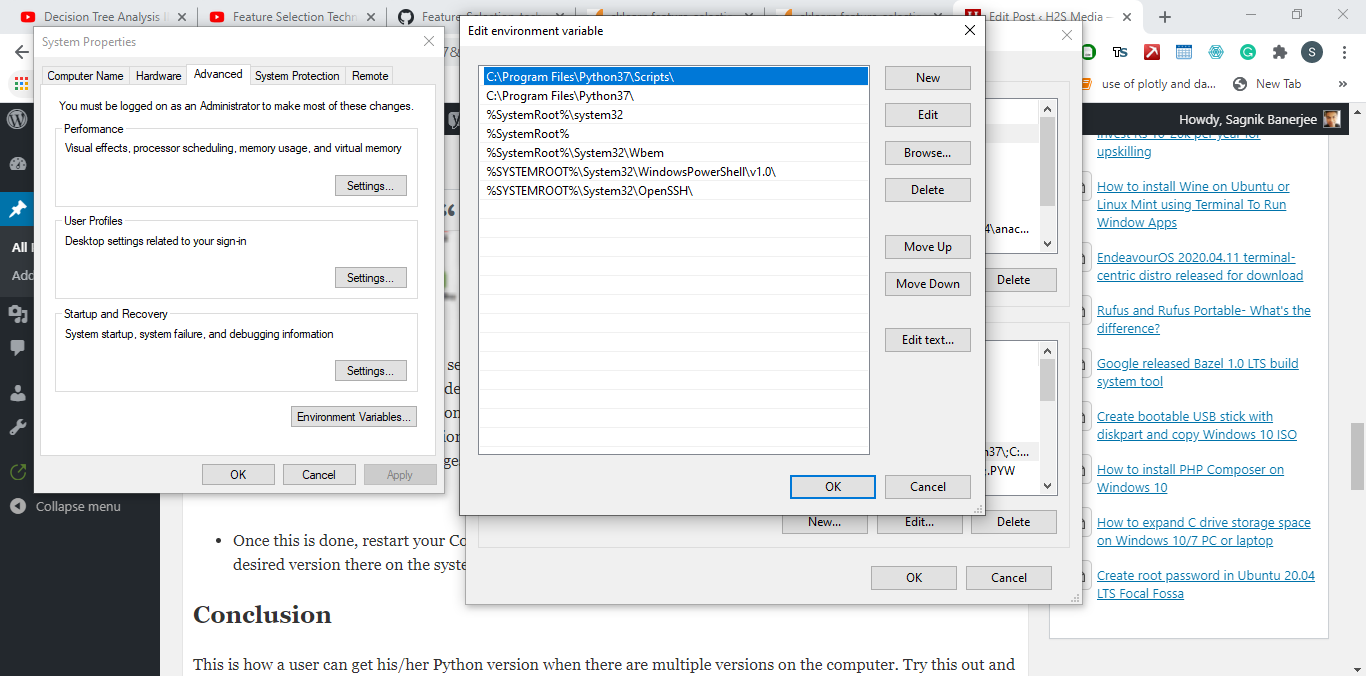
- これが完了したら、コマンドプロンプトを再起動しますそしてもう一度入力します
python --version。これで、システム上に目的のバージョンが見つかり、プログラマーが使用できるようになります。
結論
これは、コンピューター上に複数のバージョンがある場合に、ユーザーが自分の Python バージョンを取得する方法です。これを試して、希望のバージョンでコーディングを開始してください。